Samsung GT-P1000 User Manual [de]

Benutzerhandbuch
Weitere Informationen nden Sie im erweiterten
Benutzerhandbuch unter: www.samsungmobile.com.
GT-P1000

Dieses Handbuch verwenden
Herzlichen Glückwunsch zum Erwerb des Samsung P1000. Dieses leistungsstarke Gerät, das sich problemlos
überallhin mitnehmen lässt, bringt Ihnen das Beste des Internets und der mobilen Datenverarbeitung
in einer leichten und vielseitigen Ausführung, die zu Ihrem aktiven Lebensstil passt. Das P1000 basiert
auf dem Betriebssystem Google Android und bietet Ihnen Zugang zu tausenden von praktischen und
unterhaltsamen Anwendungen, um Ihren Aufenthalt im mobilen Internet zu bereichern.
Durch den integrierte drahtlosen Zugang und den gut reagierenden Touchscreen können Sie über
vielseitige Nachrichtenfunktionen und Video-Anrufanwendungen Kontakt halten, unterwegs Bücher und
Zeitungen lesen, mit den neuesten Nachrichten, Sport- und Wetterinfos auf dem Laufenden bleiben, Ihre
Multimedia- und geschäftlichen Dateien verwalten, im Internet nach Karten und Geschäften suchen und
mehr.
Lesen Sie den folgenden Abschnitt zuerst
Lesen Sie alle Sicherheitshinweise und dieses Benutzerhandbuch vor der Verwendung des Geräts •
aufmerksam durch, um seine sichere und sachgemäße Verwendung zu gewährleisten.
Die Beschreibungen in diesem Handbuch beziehen sich auf die Standardeinstellungen Ihres Geräts.
•
Bilder und Bildschirmdarstellungen in diesem Benutzerhandbuch können vom Erscheinungsbild des •
tatsächlichen Produkts abweichen.
Der Inhalt in diesem Benutzerhandbuch kann vom Produkt oder von Software, die von Dienstanbietern
•
oder Netzbetreibern bereitgestellt wird, abweichen. Änderungen des Inhalts dieses Benutzerhandbuchs
ohne vorherige Bekanntmachung ist vorbehalten.
Dieses Handbuch verwenden
2
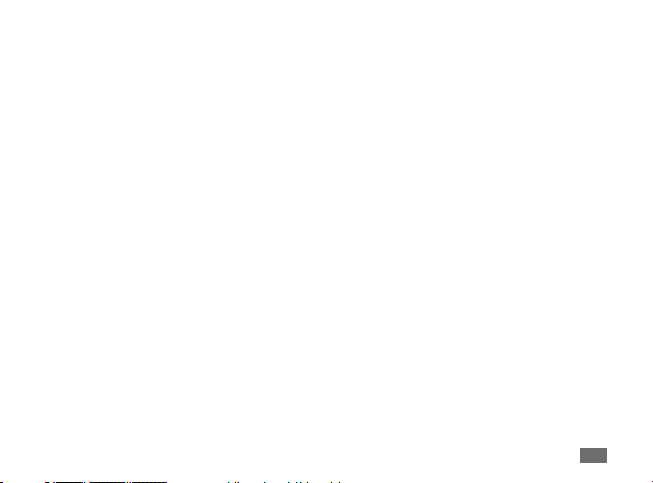
Die verfügbaren Funktionen und zusätzliche Dienste können sich je nach Gerät, Software und •
Netzbetreiber unterscheiden.
Der Aufbau und die Zustellung dieses Benutzerhandbuchs beruhen auf dem Android-Betriebssystem und
•
können abhängig vom Betriebssystem des Benutzers abweichen..
Anwendungen und ihre Funktionen können sich je nach Land, Region oder Hardware-Spezikationen
•
unterscheiden. Samsung ist nicht haftbar für Leistungsprobleme, die durch Anwendungen von
Drittanbietern verursacht werden.
Samsung ist nicht haftbar für Leistungsprobleme und Inkompatibilitäten, die durch Bearbeitung der •
Registry-Einstellungen durch den Benutzer verursacht werden.
Durch Zugri auf www.samsungmobile.com können Sie die Software des Mobilgeräts aktualisieren.
•
Tonquellen, Hintergrundbilder und Bilder, die in diesem Gerät bereitgestellt werden, unterliegen einer •
Lizenzvereinbarung für eingeschränkte Nutzung zwischen Samsung und ihren jeweiligen Eigentümern.
Extrahieren und Nutzen dieser Materialien für gewerbliche oder andere Zwecke stellt eine Verletzung der
Urheberrechtsgesetze dar. Samsung ist nicht haftbar für derartige Verletzungen der Urheberrechte durch
den Benutzer.
•
Bewahren Sie dieses Benutzerhandbuchs zum späteren Nachschlagen auf.
Dieses Handbuch verwenden
3

Anweisungssymbole
Machen Sie sich zuerst mit den Symbolen vertraut, die Ihnen in diesem Handbuch begegnen werden:
Warnung – Situationen, in denen Sie oder andere verletzt werden könnten
Vorsicht – Situationen, in denen Ihr Gerät oder andere Geräte beschädigt werden könnten
Hinweis – Hinweise, Tipps zur Verwendung oder Zusatzinformationen
► Siehe – verweist auf Seiten mit zugehörigen Informationen, z.B.:
► S. 12 (bedeutet "siehe Seite 12")
→
Gefolgt von – gibt die Reihenfolge der Optionen oder Menüs an, die Sie für die Durchführung
eines Schritts auswählen müssen, z.B.: Önen Sie im Standby-Betrieb die Liste der Anwendungen
und wählen Sie Einstellungen
von Drahtlos und Netzwerk)
→
Drahtlos und Netzwerk → (bedeutet Einstellungen, gefolgt
[ ]
Viereckige Klammern
Dieses Handbuch verwenden
4
– Telefontasten, z.B.: [ ] (verweist auf die Ein-/Aus-Taste)

Copyright
Copyright © 2010 Samsung Electronics
Dieses Benutzerhandbuch ist durch internationale Urheberrechtsgesetze geschützt.
Kein Teil dieses Benutzerhandbuchs darf ohne die vorherige schriftliche Genehmigung durch Samsung
Electronics in irgendeiner Form oder durch irgendwelche Mittel, elektronisch oder mechanisch,
einschließlich von Fotokopieren, Aufzeichnen oder Speichern in einem Informationsspeicher- und
-abrufsystem, reproduziert, verteilt, übersetzt oder übertragen werden.
Markenzeichen
SAMSUNG und das SAMSUNG-Logo sind eingetragene Markenzeichen von Samsung Electronics.•
Das Android-Logo, Google Search•
Google Talk
Bluetooth
•
Java
•
Windows Media Player
•
Wi-Fi
•
sind eingetragene Marken von Google, Inc.
™
ist ein weltweit eingetragenes Warenzeichen der Bluetooth SIG, Inc.
®
ist ein Warenzeichen oder eingetragenes Warenzeichen der Sun Microsystems, Inc.
™
, das Logo Wi-Fi CERTIFIED und das Logo Wi-Fi sind eingetragene Marken von Wi-Fi Alliance.
®
ist ein eingetragenes Warenzeichen der Microsoft Corporation.
®
, Google Maps™, Google Mail™, YouTube™, Android Market™ und
™
Dieses Handbuch verwenden
5

DivX• ®, DivX-zertiziert® und zugehörige Logos sind Marken von DivX; Inc.
und werden unter Lizenz verwendet.
Geschützt durch eines oder mehr der folgenden US-Patente:Pat. 7,295,673;
7,460,668; 7,515,710; 7,519,274
•
Alle anderen Markenzeichen und Urheberrechte sind das Eigentum ihrer jeweiligen Besitzer.
Dieses Handbuch verwenden
6
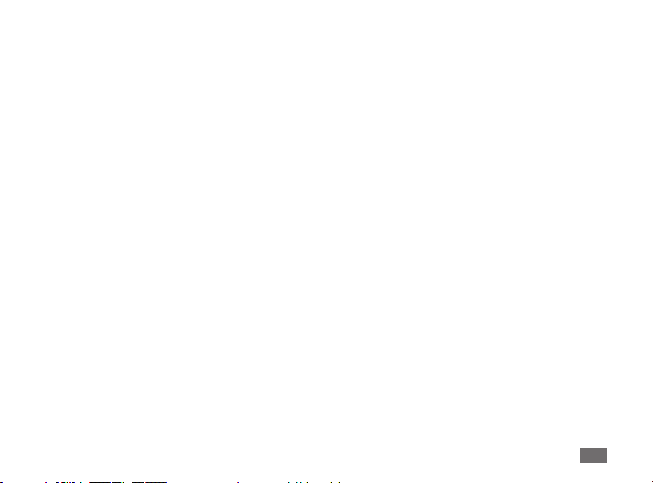
ÜBER DIVX VIDEO
DivX® ist ein digitales Videoformat, das von DivX, Inc. entwickelt wurde. Dies ist ein ozielles DivX®zertiziertes Gerät, ches zur Wiedergabe von DivX-Videos geeignet ist. Weitere Informationen und Software
zum Umwandeln Ihrer Dateien zu DivX Video nden Sie unter http://www.divx.com.
DivX-zertiziert® zur Wiedergabe von DivX® Video bis zu HD 720p einschließlich von Premium-Inhalten
Kann DivX
(LCD-Auösung: 1024 x 600)
Video bis zu HD 1080p wiedergeben
®
ÜBER DIVX VIDEO-ON-DEMAND
Dieses DivX®-zertizierte Gerät muss zur Wiedergabe von DivX Video-on-Demand (VOD) Inhalten registriert
werden. Begeben Sie zum Ermitteln des Registrierungscodes zum Abschnitt DivX VOD im Setup-Menü des
Geräts. Unter vod.divx.com nden Sie weitere Informationen zum Durchführen der Registrierung.
Dieses Handbuch verwenden
7
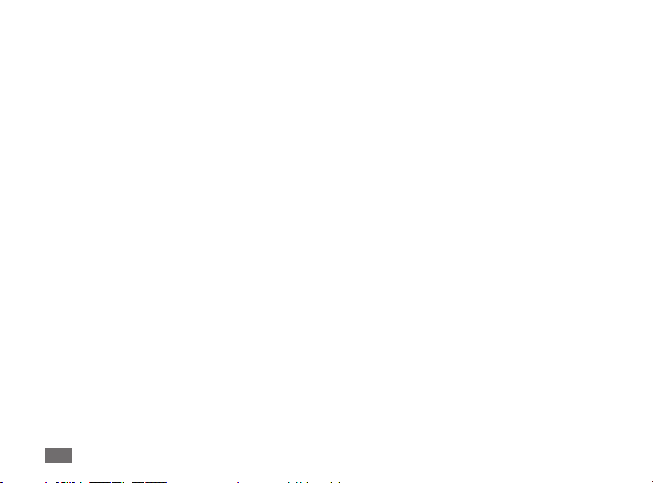
Inhalt
Zusammenbauen ....................................................................................... 11
Auspacken .................................................................................................................................. 11
Akku laden .................................................................................................................................. 12
SIM- oder USIM-Karte einsetzen ........................................................................................... 13
Speicherkarte einsetzen (optional) ...................................................................................... 14
Erste Schritte .............................................................................................. 17
Gerät ein- und ausschalten ..................................................................................................... 17
Mit dem Gerät vertraut machen ............................................................................................ 18
Touchscreen verwenden ......................................................................................................... 21
Mit dem Startbildschirm vertraut machen ......................................................................... 22
Anwendungen aufrufen .......................................................................................................... 24
Gerät anpassen .......................................................................................................................... 25
Text eingeben ............................................................................................................................ 28
Inhalt
8

Internetverbindung herstellen ............................................................... 32
Webseiten durchsuchen .......................................................................................................... 33
Bevorzugte Webseiten als Favoriten speichern ................................................................. 33
eBooks lesen ............................................................................................... 34
WLAN verwenden ...................................................................................... 35
WLAN-Funktion aktivieren ..................................................................................................... 35
WLAN nden und damit verbinden ..................................................................................... 35
Bluetooth verwenden ............................................................................... 36
Bluetooth-Funktion aktivieren .............................................................................................. 36
Andere Bluetooth-fähige Geräte nden und koppeln .................................................... 36
Inhalt
9

Mit einem PC verbinden ........................................................................... 37
Mit Samsung Kies verbinden ................................................................................................. 37
Mit Windows Media Player synchronisieren ....................................................................... 38
Als Massenspeichergerät verbinden .................................................................................... 38
Sicherheitshinweise .................................................................................. 40
Inhalt
10
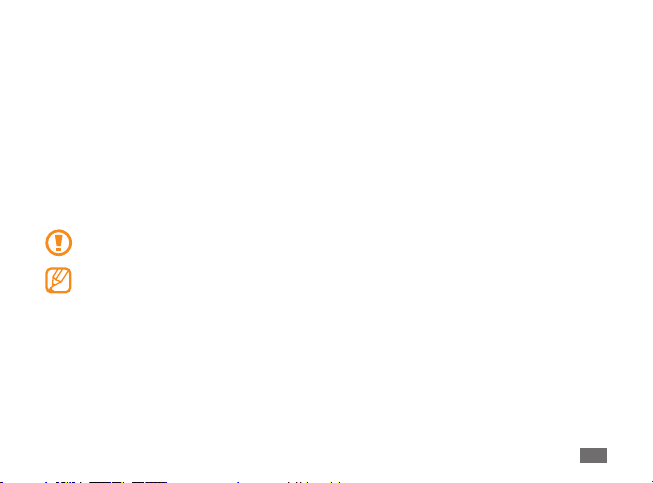
Zusammenbauen
Auspacken
Überprüfen Sie, ob der Produktkarton die folgenden Artikel enthält:
•
Mobilgerät
USB-Netzadapter•
PC-Datenkabel•
Headset•
Benutzerhandbuch•
Verwenden Sie nur von Samsung zugelassenes Zubehör. Raubkopien und illegale Software können
Schäden und Fehlfunktionen verursachen, die nicht von der Herstellergarantie abgedeckt sind.
Die mit dem Gerät mitgelieferten Artikel können sich unterscheiden, je nachdem welche Software •
und welches Zubehör in Ihrer Region erhältlich sind oder von Ihrem Netzbetreiber angeboten
werden.
Bei Ihrem örtlichen Samsung-Händler können Sie zusätzliche Zubehörteile kaufen.
•
Die mitgelieferten Zubehörteile erbringen in Verbindung mit dem Gerät die optimale Leistung.•
Andere Zubehörteile als die mitgelieferten sind unter Umständen nicht mit dem Gerät kompatibel.•
Zusammenbauen
11
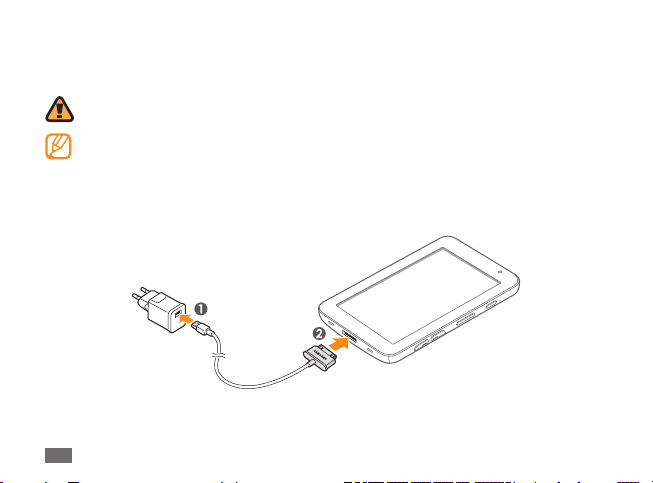
Akku laden
Das Gerät verfügt über einen eingebauten Akku. Bevor Sie das Gerät zum ersten Mal verwenden, müssen Sie
den Akku laden.
Verwenden Sie nur von Samsung zugelassene Ladegeräte. Nicht zugelassene Ladegeräte können zu
explodierenden Akkus bzw. Schäden am Gerät führen.
Wenn der Akku schwach ist, gibt das Gerät einen Warnton aus und zeigt eine entsprechende
Warnmeldung auf dem Display an. Außerdem ist das Akkusymbol leer und wird rot angezeigt. Wenn
der Akku zu schwach wird, schaltet sich das Gerät automatisch aus. Laden Sie den Akku umgehend
auf, um das Gerät weiter nutzen zu können.
Schließen Sie das PC-Datenkabel an den USB-Netzadapter und das andere Ende des PC-Datenkabels an
1
die Multifunktionsbuchse an.
Zusammenbauen
12

Falsches Anschließen des Reiseadapters kann zu schweren Schäden am Gerät führen. Schäden durch
unsachgemäße Verwendung sind von der Garantie nicht abgedeckt.
Stecken Sie den USB-Netzadapter in eine Netzsteckdose.
2
Sie können das Gerät verwenden, während es geladen wird, dann kann das Auaden des Akkus •
jedoch länger dauern.
Während das Gerät aufgeladen wird, kann es vorkommen, dass der Touchscreen und die
•
Touchtasten aufgrund einer instabilen Spannungsversorgung nicht funktionieren. Sollte dies
vorkommen, trennen Sie das USB-Netzteil von der Netzsteckdose ab oder trennen Sie das PCDatenkabel vom Gerät ab.
Beim Auaden kann sich das Gerät erwärmen. Das ist normal und hat keine Auswirkung auf die
•
Lebensdauer des Geräts oder seine Leistungsfähigkeit.
Falls das Gerät nicht richtig lädt, bringen Sie es zusammen mit dem Ladegerät in ein Samsung-
•
Kundendienstzentrum.
Wenn der Akku vollständig geladen ist (das Akkusymbol bewegt sich nicht mehr), trennen Sie den
3
Reiseadapter erst vom Gerät und dann von der Netzsteckdose ab.
SIM- oder USIM-Karte einsetzen
Wenn Sie einen Mobilfunkdienst abonnieren, erhalten Sie eine Subscriber-Identity-Module-Karte (SIMKarte) mit Abonnementsdaten, z. B. mit Ihrer PIN (Personal Identication Number) und optionalen Diensten.
Wenn Sie UMTS- oder HSDPA-Dienste nutzen möchten, benötigen Sie eine USIM-Karte (USIM = Universal
Subscriber Identity Module).
So setzen Sie die SIM- oder USIM-Karte ein:
Önen Sie die Abdeckung des SIM-Karten-Einschubs an der Seite des Geräts.
1
Zusammenbauen
13

Setzen Sie die SIM- oder USIM-Karte ein.
2
Setzen Sie die SIM- oder USIM-Karte mit den goldfarbenen Kontakten nach unten in das Gerät ein.•
Setzen Sie keine Speicherkarte in den Steckplatz für die SIM-Karte ein.•
Schließen Sie die Abdeckung des SIM-Karten-Einschubs.
3
Speicherkarte einsetzen (optional)
Um zusätzliche Dateien zu speichern, müssen Sie eine Speicherkarte einsetzen. Das Gerät akzeptiert
- und microSDHC™-Speicherkarten mit bis zu 32 GB Speicherkapazität ( je nach
microSD
™
Speicherkartenhersteller und -typ).
Zusammenbauen
14

Samsung nutzt für Speicherkarten die zugelassenen Branchenstandards. Deshalb kann es sein,
dass Speicherkarten bestimmter Hersteller nicht vollständig mit dem Gerät kompatibel sind. Die
Verwendung einer inkompatiblen Speicherkarte kann das Gerät, die Speicherkarte sowie die auf der
Karte gespeicherten Daten beschädigen.
Das Gerät unterstützt nur die FAT-Dateistruktur für Speicherkarten. Wenn Sie eine Speicherkarte in •
das Gerät einsetzen, die mit einer anderen Dateistruktur formatiert wurde, fordert das Gerät Sie zur
Formatierung dieser Speicherkarte auf.
Häuges Speichern und Löschen von Daten verringert die Lebensdauer von Speicherkarten.
•
Wenn Sie eine Speicherkarte in das Gerät einsetzen, erscheint das Dateienverzeichnis der •
Speicherkarte im Ordner /sdcard/external_sd unter dem internen Speicher.
Önen Sie die Abdeckung des Speicherkarteneinschubs.
1
Setzen Sie eine Speicherkarte mit den goldfarbenen Kontakten nach unten weisend ein.
2
Zusammenbauen
15
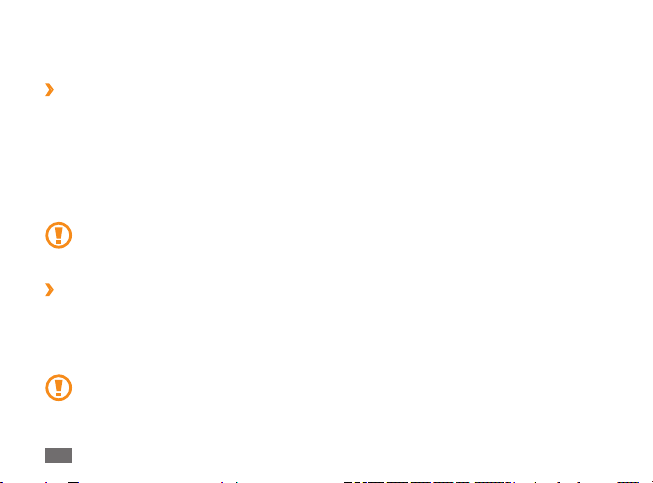
Schieben Sie die Speicherkarte in den Speicherkarteneinschub, bis sie einrastet.
3
Schließen Sie die Speicherkartenabdeckung.
4
Speicherkarte entnehmen
›
Bevor Sie eine Speicherkarte entnehmen, müssen Sie sie zum sicheren Entfernen vom Gerät abmelden.
Wählen Sie im Menümodus
1
deinstallieren.
Önen Sie die Speicherkartenabdeckung.
2
Drücken Sie die Speicherkarte vorsichtig hinein, bis sie aus dem Gerät ausrastet.
3
Ziehen Sie die Speicherkarte aus dem Speicherkarteneinschub.
4
Entfernen Sie niemals eine Speicherkarte aus dem Gerät, während Daten von der Karte gelesen
oder darauf gespeichert werden. Anderenfalls kann es zu Datenverlusten und/oder Schäden an der
Speicherkarte oder am Gerät kommen.
Speicherkarte formatieren
›
Wenn Sie die Speicherkarte in einem PC formatieren, kann es sein, dass sie anschließend nicht mehr mit dem
Gerät kompatibel ist. Formatieren Sie die Speicherkarte nur im Gerät.
Wählen Sie im Menümodus Einstellungen
→
SD-Karte formatieren → SD-Karte formatieren → Alles löschen.
Erstellen Sie vor dem Formatieren der Speicherkarte unbedingt eine Sicherungskopie aller wichtigen
Daten, die im Gerät gespeichert sind. Die Herstellergarantie deckt keine Datenverluste ab, die durch
Anwenderaktionen verursacht werden.
Zusammenbauen
16
Einstellungen → SD-Karte und Telefonspeicher → SD-Karte
→
SD-Karte und Telefonspeicher → SD-Karte deinstallieren
